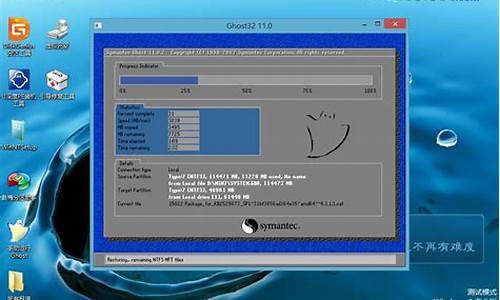电脑关闭了u盘识别,怎么开启-电脑系统u口关闭
1.电脑开机后键盘鼠标不可用灯也不亮,重新启动后就好了,这是为什么?
2.U口被策略禁用 怎么恢复
3.电脑的USB插口不能连接设备
4.电脑的所有U口都不好了使是怎么回事?
电脑开机后键盘鼠标不可用灯也不亮,重新启动后就好了,这是为什么?

大家好我是大明今天就?电脑开机后键盘鼠标不可用,灯也不亮,重新启动后就好了,这是为什么??,这一问题给大家做一下分享、
看过上面提问者描述的问题可以判断键盘 鼠标应该用的是U口的,就像上面描述的键盘 鼠标,还有操作系统都换过了,基本上可以断定是主板USB接口的故障,我判断这类问题极有可能是USB接口接触不良或是USB端口供电不稳定导致的,那么针对这类问题我总结了三种解决方法、接下来就详细的说明并演示一下、
首先第一种方法:开机一直按?delete?键进入BIOS界面,选择切换至?load setup Deafults"选项恢复BIOS出厂设置,最后按F10保存退出,详细操作步骤如下图所示、
提示:该方法主要针对bios误操作导致USB端口被关闭,需要通过恢复bios出厂设置来解决!
第二种方法:右键单击?计算机?选择属性,点击?设备管理器?,然后双击?通用串行总线控制器?,最后右键单击?USB ROOt HUB"选择属性,点击?电源管理?,取消勾选?允许计算机关闭此设备以节约电源?,详细操作步骤如下图所示、
第三种方法:使用自带电源的USB集线器插在主板的U口上,就等于从主板分支出来多个USB端口,由于是外接电源就可以解决主板USB端口供电不稳的问题的,详细操作步骤如下图所示、
以上就是今天分享的内容希望对大家有所帮助、喜欢的话别忘记 点赞 关注呦!大明会定期创作发表关于?电脑维护与应用?的作品,还请大家踊跃评论 互相探讨,打开?百度APP",搜索?电脑技师大明?,有更多原创电脑知识,供大家参考,本期问答就讲到这里咱们下期再见!
U口被策略禁用 怎么恢复
我们利用系统组策略可以解开对USB接口的控制。
以windows7系统为例:
1、开始,搜索,输入gpedit.msc,打开组策略。
2、依次展开“计算机配置-管理模板-系统-设备安装-设备安装限制”。
3、双击右面的禁止安装可移动设备。
4、勾选未配置即可。
另外还有几种情况可以解决usb被禁用。
1、开始,搜索,devmgmt.msc,打开设备管理器,找到“控制器”的子目录,右键启用被禁用的USB(如被禁用前面的小图标会不一样)。
2、在BIOS里找到“Integrated Peripherals”将“USB 1.1 Controller”和“USB 2.0 Contr01ler”设置为“enable”.
3、在注册表中找HKEY_LOCAL_MACHINE\SYSTEM\CurrentCntrolSet\Services\USBSTOR],在右侧的窗口中找“Start”,将DWORD值改成3。
电脑的USB插口不能连接设备
USB接口被禁用了。
方法一,BIOS设置法
重新启动计算机,在开机过程中,点击键盘上的“Delete”键,进入BIOS设置界面,选择“Integrated Peripherals”选项,展开后将“USB 1.1 Controller”和“USB 2.0 Contr01ler”选项的属性设置为“Disableed”,即可禁用USB接口。最后别忘记给BIOS设置上一个密码,这样他人就无法通过修改注册表解“锁”上述设备了。
方法二,注册表法(适用于Windows XP/2003)
利用该方法可以锁定电脑上的USB接口,从而达到禁止他人使用闪盘或移动硬盘等可移动存储设备的目的。
在“运行”对话框中输入“regedit”,回车后,打开注册表编辑器,依次展开如下分支[HKEY_LOCAL_MACHINE\SYSTEM\CurrentCntrolSet\Services\USBSTOR],在右侧的窗格中找到名为“Start”的DWORD值,双击,在弹出的编辑对话框中将其数值数据修改为十六位进制数值“4”。点“确定”按钮并关闭注册表编辑器,重新启动计算机,使设置生效。重启后,当有人将USB存储设备连接到计算机时,虽然USB设备上的指示灯在正常闪烁,但在管理器当中就是无法找到其盘符,因此也就无法使用USB设备了。
电脑的所有U口都不好了使是怎么回事?
1、设置CMOS参数
对于从来没有使用过USB外接设备的朋友来说,即使正确安装了驱动程序也有可能出现系统无法检测USB磁盘的情况,这主要是由于主板默认的CMOS端口是关闭的,如果没有将其设置为开启状态,那么Windows自然无法检测到移动磁盘了。为了解决这个问题,我们可以重新开机,进入CMOS设置窗口,并且在“PNP/PCI CONFIGURATION”栏目中将“Assign IRQ For USB”一项设置为“Enable”,这样系统就可以给USB端口分配可用的中断地址了。
2、电源不足
由于USB磁盘在工作的时候也需要消耗一定的电能,如果直接通过USB接口来取电,很有可能出现供电不足。因此,几乎所有的移动磁盘都附带了单独的外接电源或者是通过键盘取电的PS2转接口,这时只要事先连接好外接电源或者通过PS2转接线与键盘连接好,确保给移动磁盘提供足够的电能之后再试试,这时应该可以正常使用了吧。需要特别提醒大家注意的是,建议使用移动磁盘之前都确保有足够的供电,否则很可能由于供电不足导致磁盘损坏。
3、USB延长线故障
除去上述两方面原因之外还有可能是USB接口类型不符导致移动磁盘无法使用。比如计算机配置的USB接口是1.1标准的,而购买的移动磁盘是USB 2.0标准的接口,这就要求连接计算机和移动磁盘的连接线必须支持USB 2.0标准。因为高速移动设备插入低速集线器,该设备可能不被正常安装,而有些朋友在使用移动磁盘的同时还使用优盘,为了方便就直接使用优盘附送的USB 1.1标准连接线,这样就导致USB 2.0标准的移动磁盘无法正确识别。只要将连接线更换为USB 2.0标准的即可解决此故障。
4、Windows版本太低
对于一些还在使用Windows 95或者Windows 系统的朋友来说,即使计算机配备了USB接口,但是由于Windows 98之前的操作系统不支持USB外设,因此无论如何安装驱动程序、设定CMOS参数都无法让移动磁盘正常使用。对于这种情况,一种解决方法是将操作系统升级到Windows 98以上,另外一种方法就是到微软官方站点下载相应的补丁程序让Windows 95/能够识别移动磁盘。
5、系统设置不当
对于一些Windows 98用户来说,在安装好驱动程序之后,可以从设备管理器中查看到移动磁盘图标,但是在管理器中却没有相应的盘符标识,这就是系统设置不当所致。在设备管理器中双击移动磁盘图标,并且点击弹出窗口中的“属性”按钮,此时可以看见断开、可删除、同步数据传输和Int 13单元四个选项,其中“可删除”一项前面系统默认是没有打勾的,只要勾选这个选项之后重新启动计算机,就可以在管理器中看见新增的移动磁盘盘符了。
虽然移动磁盘无法识别的故障原因比较多,但一般都不是USB接口或者移动磁盘本身的故障,因此需要大家在排除的时候多从周围关联部分考虑,相信你也可以顺利使用移动磁盘的。
声明:本站所有文章资源内容,如无特殊说明或标注,均为采集网络资源。如若本站内容侵犯了原著者的合法权益,可联系本站删除。